
「GIMP Portable 2.6」から数年、GIMP 2.8 が出たらしいので試用した。
ダウンロード
「GIMP Portable | PortableApps.com – Portable software for USB, portable and cloud drives」から「GIMPPortable_2.8.0.paf.exe」をダウンロードする。
スポンサードリンク
「PortableApps.com Platform」を使う方法もオススメします。
※Windows7 SP1 64bit で試用した
ファイルの展開
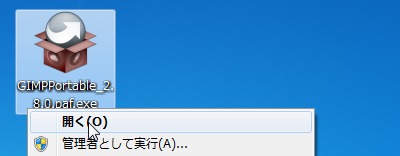
ダウンロードした「GIMPPortable_2.8.0.paf.exe」を実行する。
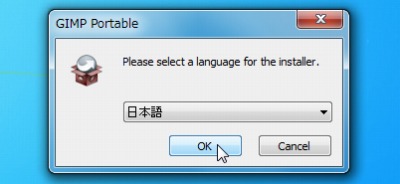
「日本語」を選択してOK をクリックする。
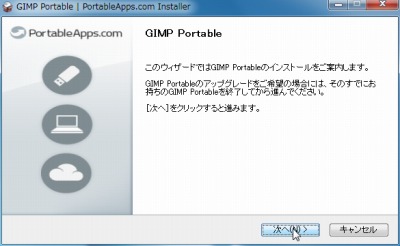
「次へ」をクリックする。
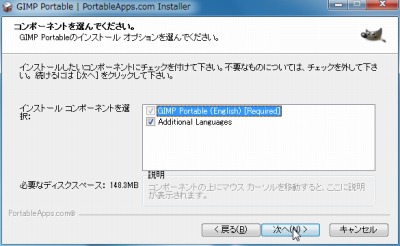
「次へ」をクリックする。
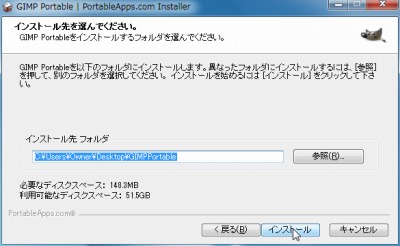
ファイルの展開先を指定して「インストール」をクリックする。
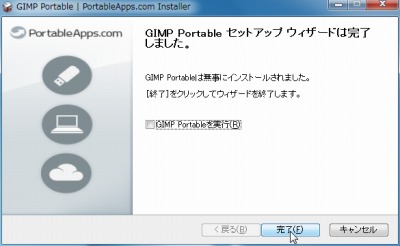
「完了」をクリックする。
使い方
起動のしかた
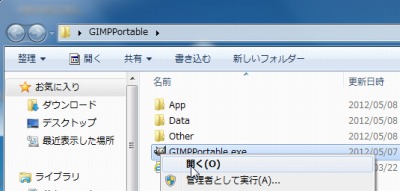
「GIMPPortable.exe」を実行する。
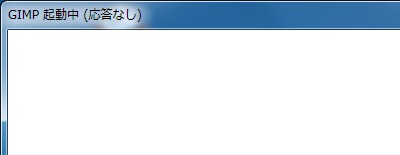
少なくとも初回起動には時間が掛かるようだ。

# 例のごとくノートン先生大激怒で何かを削除したらしいが、とりあえず動作しているようなので継続して使うことにした
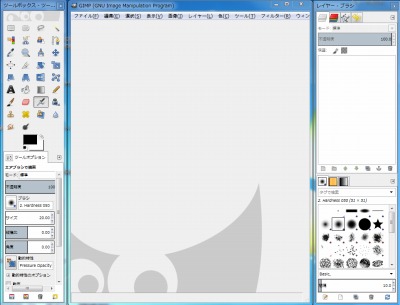
起動したところ。
シングルウィンドウモード
「GIMP 2.8」での変更点は多岐に渡るが、一番の目玉機能は“シングルウィンドウモード”への対応(「窓の杜 – 【NEWS】画像処理ソフト「GIMP 2.8」が公開、3年半ぶりのメジャーバージョンアップ」より引用)
あれ?従来と同じ表示形式になっているぞ?
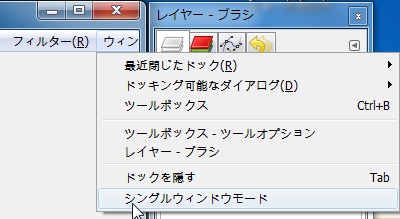
ウィンドウ > シングルウィンドウモード を選択するのか。
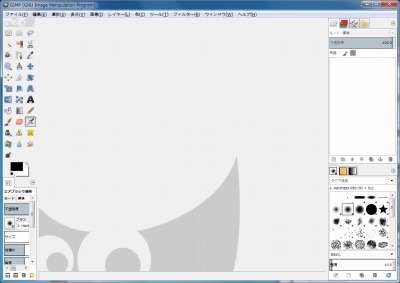
シングルウィンドウモードは「対応」であって「デフォルト」ではないらしい。

複数のウィンドウが表示されないことでスッキリとするけれど、メニューの「ウィンドウ」から選択するのは面倒だなーと思っていたのだが、サムネイルが表示されるようになっていた。
この状態でGIMP のウィンドウを×ボタンで閉じると、現在開いているウィンドウを閉じるものとして処理されるらしく、全体を一括して閉じるには Control + Shift + W で閉じるらしい。
機能
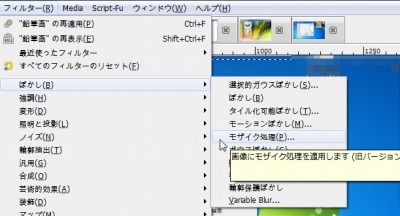
標準機能やプラグイン、Script-Fu などの動作も気になるところ。
チラッと見た限りでは「ピクセル化」が「モザイク処理」に名称が変更されていた。
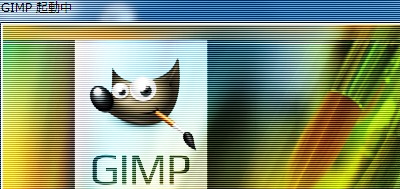
いくつか機能を試したけれど、いまのところ問題には遭遇していない。
ファイルの保存
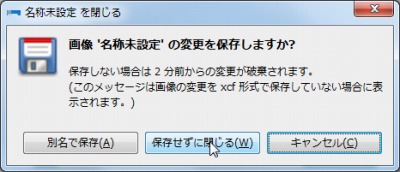
さて、問題はファイルの保存だ。これは場合によって致命的。少なくとも個人的には。
レイヤーのグループ化をはじめとする新機能の追加、ファイルの保存機能とエクスポート機能の分離、キャンバスへのテキストの直接入力・編集への対応などといった改善が施されている(「窓の杜 – 【NEWS】画像処理ソフト「GIMP 2.8」が公開、3年半ぶりのメジャーバージョンアップ」より引用)
GIMP を高度に利用している場合はおそらく今回の変更は改良なのだと思うが、主にbmp を開いて切って(上書き)保存する作業が多い。それが都度「GIMP のファイル形式でないから」という理由で毎度表示されるらしい。
画像を保存するかエクスポートするかで操作を明確に分離したことはとくに大きな仕様変更といえます。 画像の保存といえば必ず XCF 形式に収めることを指します(「GIMP 2.8 のリリースノート」より引用)
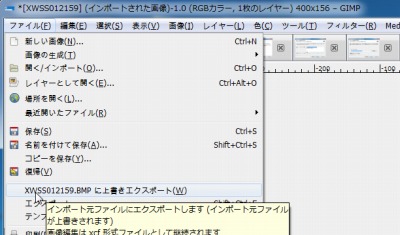
もし、これまでと同じ作業をするなら、都度メニューを開き、ファイル>(ファイル名)の上書きエクスポート、閉じる、保存せずに閉じるという操作を踏まなければならない。例として-
2.6
- 編集完了
- ×で閉じる
- [ダイアログ] (上書き)保存
2.8
- 編集完了
- ファイル > (ファイル名)の上書きエクスポート
- ×で閉じる
- [ダイアログ] 保存せずに閉じる
上書きエクスポートについてはキーボードショートカット(試しにCtrl+Rを)割り当てればよいが、ほかの作業はやっぱり増えそう。うーん。おそらく改良なのだろうから、せめて「従来の~」という選択肢を設定に出して欲しい。
そのほか全体的な内容は「GIMP 2.8 のリリースノート」が詳しい。
スポンサードリンク
コメント